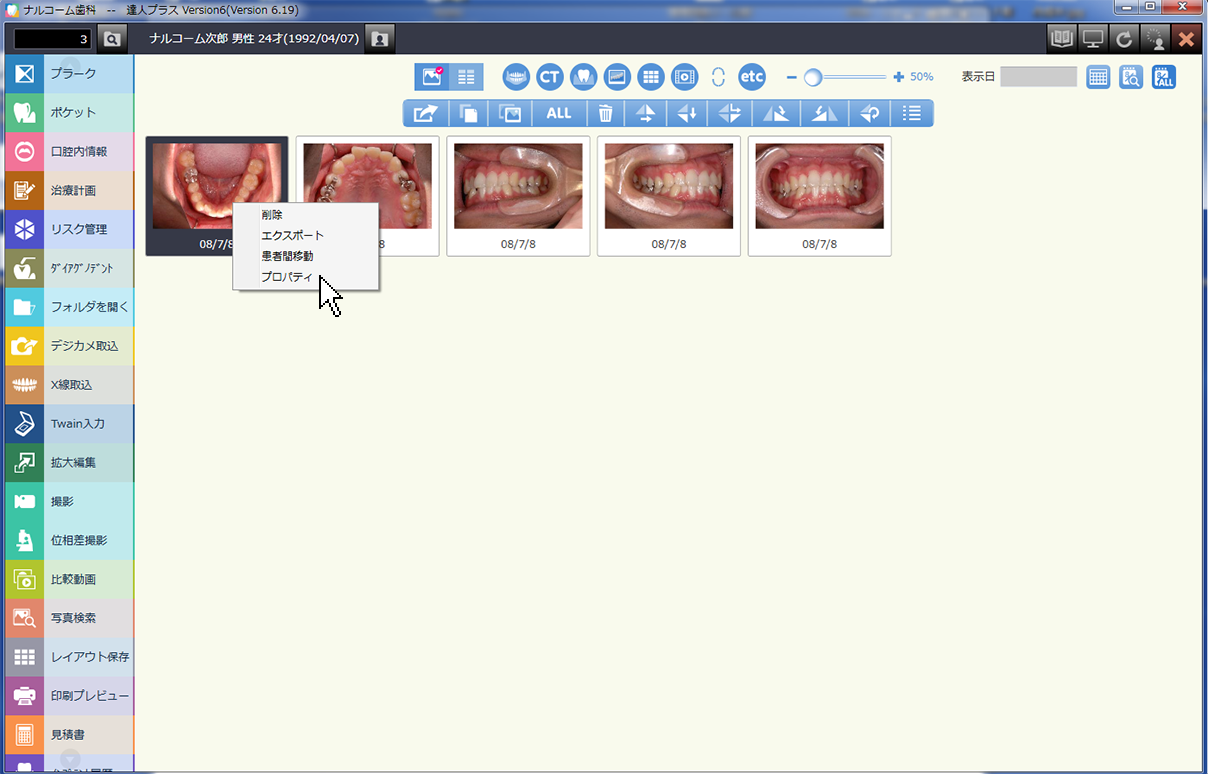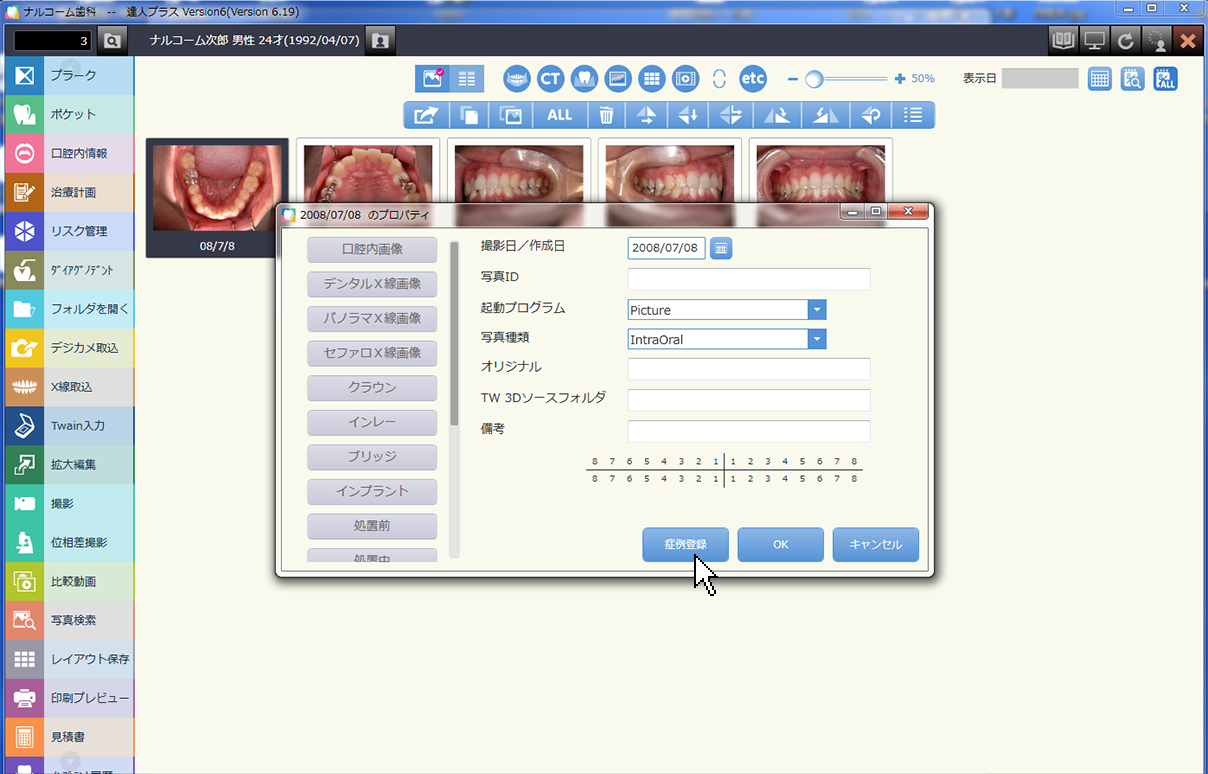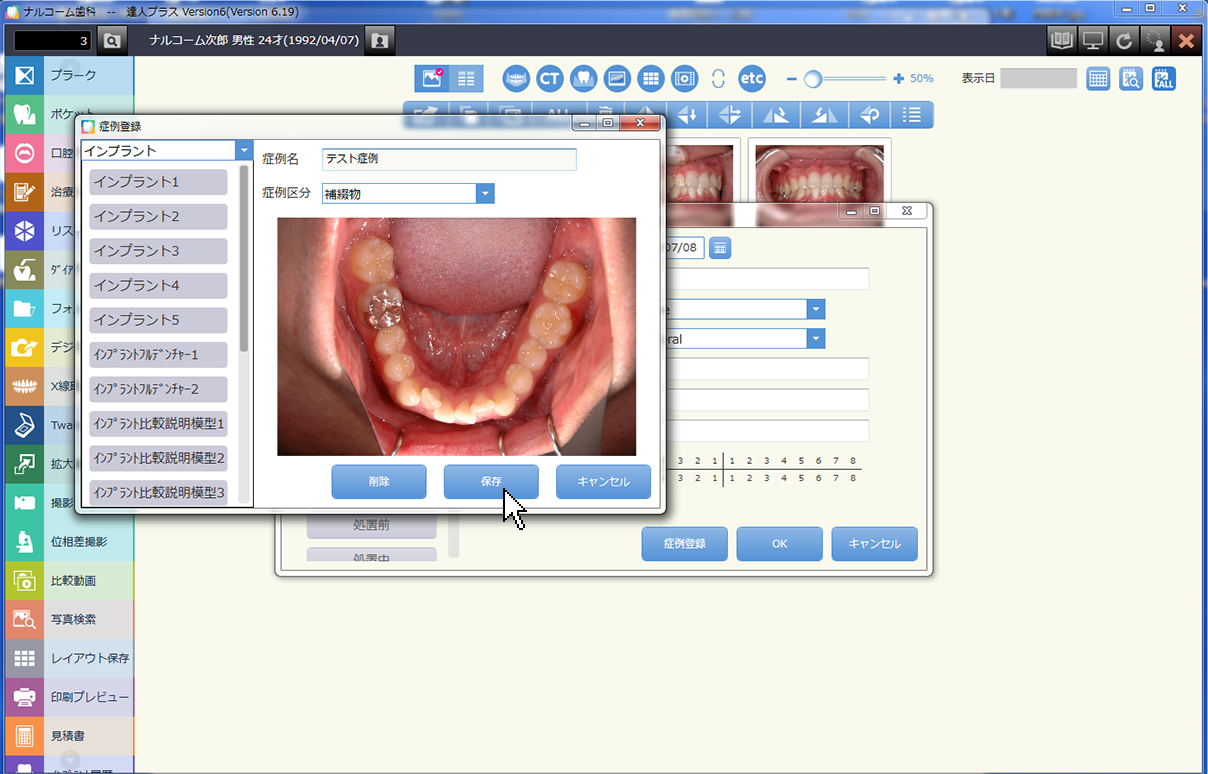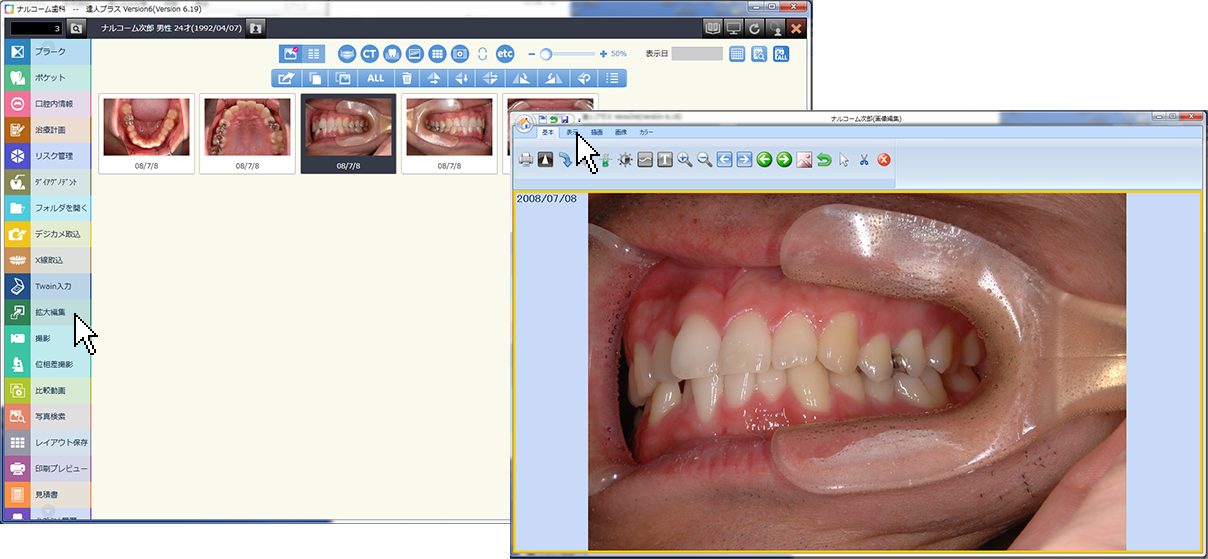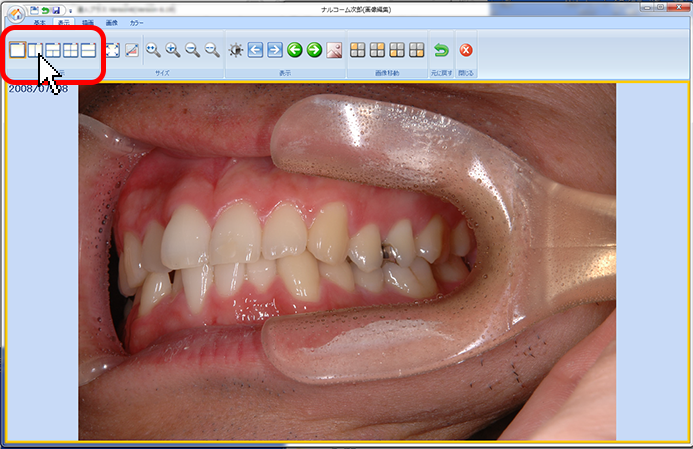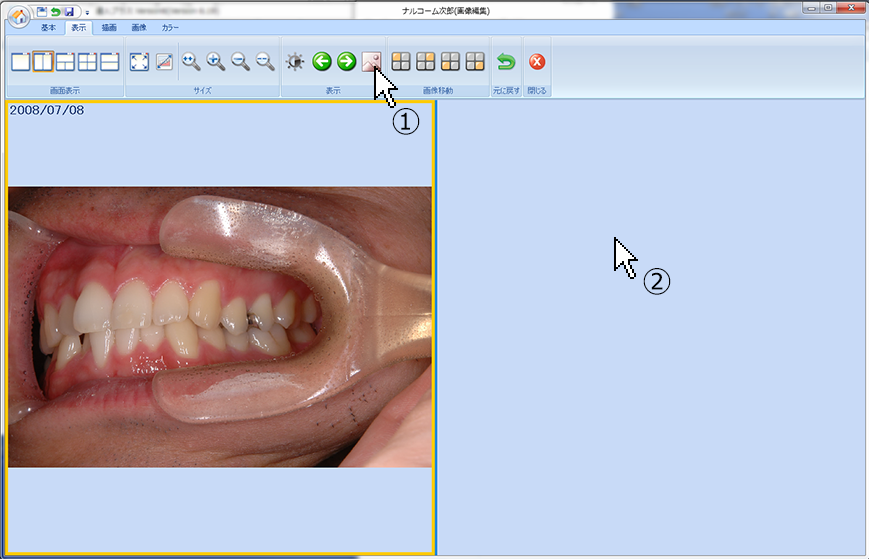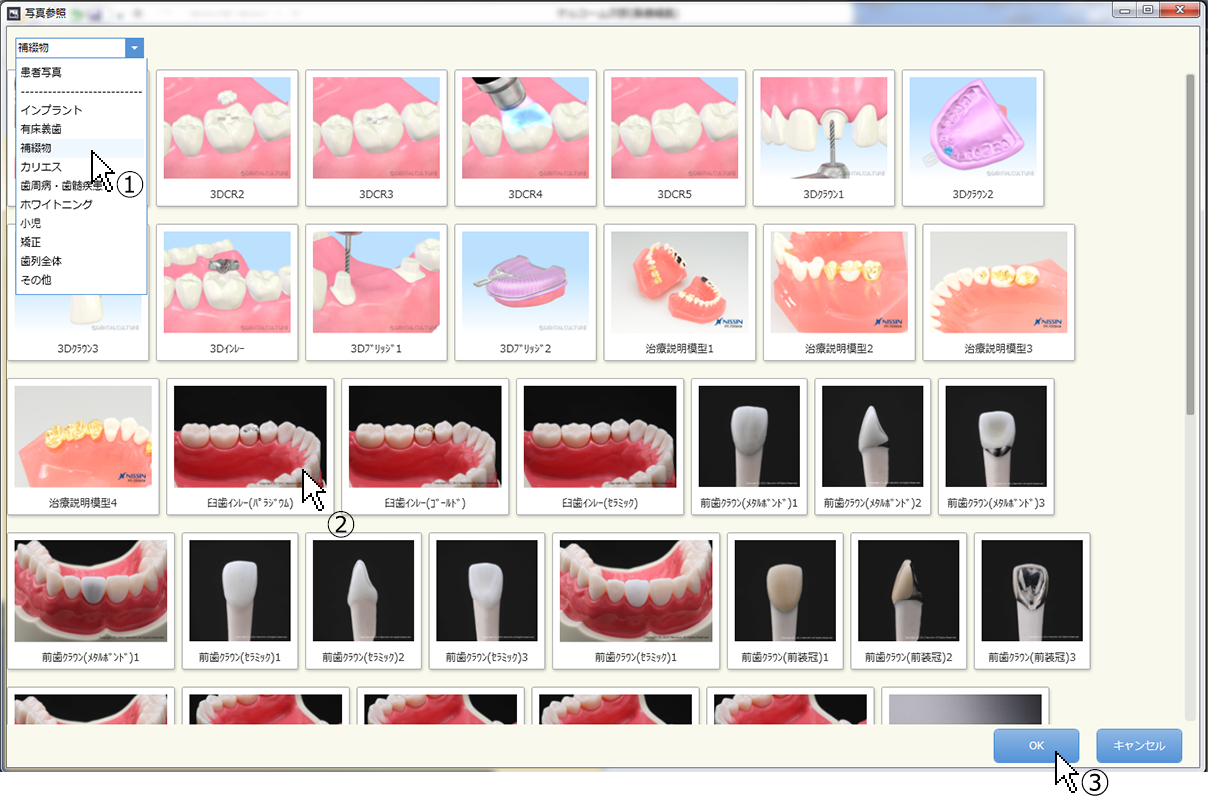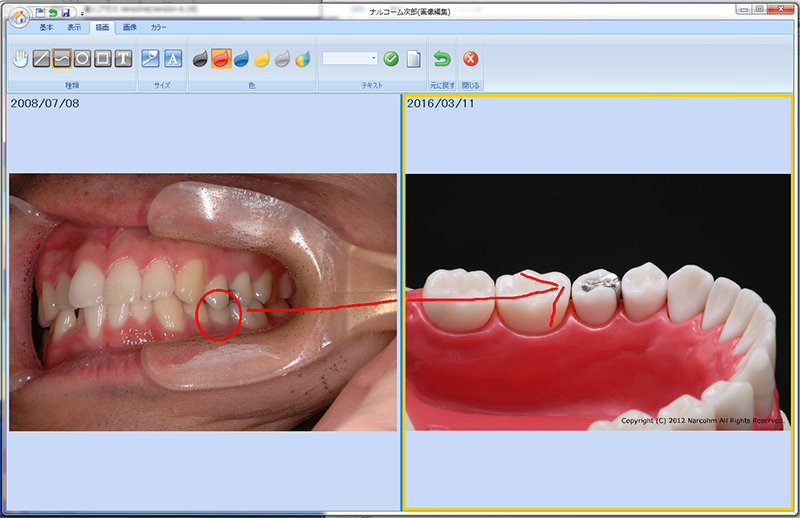サポートスタッフのひとりごと
- 達人プラス
- 第14回 2016年8月9日掲載
写真を症例登録して利用する
達人プラスでは保存をした写真を症例として登録しておく事ができます。
また、達人プラスには予め3Dのアニメーションの画像や模型の写真がサンプルとして症例登録されています。
症例登録した写真は見積書や写真の比較表示等でサンプル画像や比較対象として使用する事ができます。
達人プラスに取り込んだ写真を症例登録する
症例登録した写真を比較に使用する
< 次回予告 >
達人プラスの便利なレイアウト追加機能の使用方法をご紹介いたします。